如何配置小白版数据镜像
1、电脑或服务器部署好葫芦儿·派盘(以下简称:电脑A)
打开https://huluer.com点击页面数据方舟或如下图片进入派盘管理。

进入派盘管理后,请开启电脑A的派盘服务:蓝色表示已开启。

2、请另找一台电脑做为镜像端(以下简称:电脑B)
用电脑B作为镜像端来双向同步电脑A的文件:使用电脑B 访问葫芦儿网页进入派盘管理,点击数据镜像进去,在数据镜像服务栏中选择一个镜像服务点击开启,如下图所示:

如下图,在对话框勾选“始终允许…”,点击“打开launcher.exe”,即可完成绑定。

3、镜像服务正常运行时,按钮为蓝色,电脑B中派盘引擎会显示绑定镜像的名称(此名称可修改),如下图
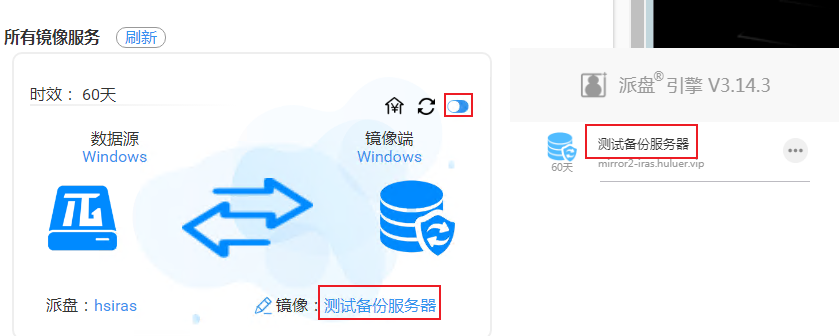
4、电脑A和电脑B派盘服务正常运作时
任意电脑添加资料后,电脑A和电脑B 文件资料会进行双向同步,如下图所示:
以电脑B开启镜像后直接同步电脑A的文件
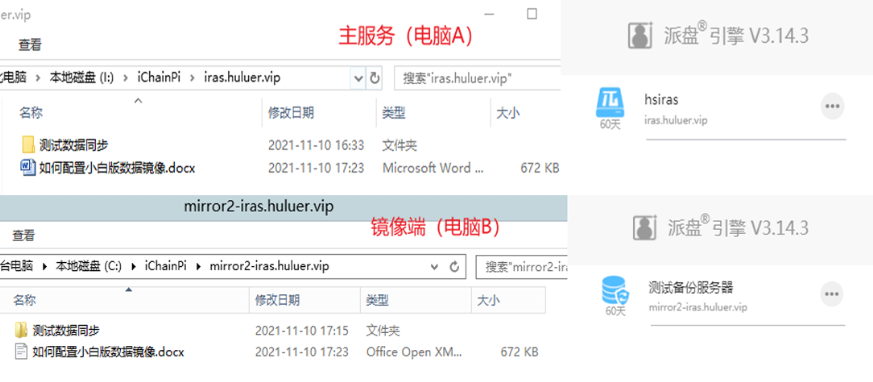
注意:
如电脑A或者电脑B派盘的文件都有修改,以最后修改资料时间点作为双向数据进行同步(建议修改文件时,复制一份再做改动)。同步成功后的文件,不会因为电脑A或电脑B关机或网络不在线而导致文件丢失。
以上就是 如何配置小白版的数据镜像 的安装和开启服务的操作。我们的数据镜像除一对一镜像,还能一对多的数据镜像,需要此功能的可以增购数据镜像。
如对以上操作还有其它问题,请联系我们在线客服或者微信客服:18925246535。
数字时代人人都是数据的主宰者,让我们一起管理数据,开启数字人生。

评论
必须登陆才能发表评论.